Лабораторная работа 4 Стили в ms word. Автособираемое оглавление. Гост 322001. По дисциплине Информационные технологии
 Скачать 0.49 Mb. Скачать 0.49 Mb.
|
|
ФЕДЕРАЛЬНОЕ ГОСУДАРСТВЕННОЕ АВТОНОМНОЕ ОБРАЗОВАТЕЛЬНОЕ УЧРЕЖДЕНИЕ ВЫСШЕГО ОБРАЗОВАНИЯ «БЕЛГОРОДСКИЙ ГОСУДАРСТВЕННЫЙ НАЦИОНАЛЬНЫЙ ИССЛЕДОВАТЕЛЬСКИЙ УНИВЕРСИТЕТ» (НИУ «БелГУ») ИНЖИНИРИНГОВЫЙ КОЛЛЕДЖ Лабораторная работа №4 Стили в MS Word. Авто-собираемое оглавление. ГОСТ 7.32-2001. По дисциплине: «Информационные технологии» Выполнил: студент 2 курса группы 90002196 Будзей Матвей Павлович Проверил: Преподаватель Подпругин Александр Ильич Дата: 16.11.2022 Оценка: _________ Белгород, 2022 Цель работы: ознакомиться с функциями текстового редактора, автоматизирующими некоторые процессы форматирования текстовых документов. Ход работы Вариант 2 Общая постановка задачи Установка стилей в документе. Изменение параметров стиля. Автоматическое создание оглавления. Обновление оглавления. Индивидуальные данные Необходимо выполнить все примеры, содержащиеся в лабораторной работе, затем получить индивидуальное задание у преподавателя. Выполнение заданий Задание 1. 1. Открыл файл «Древние роботы». 2. Выделил первый заголовок текста (строку – Введение). 3. Вкладка Главная – Панель Стили. Навел указатель мыши на название стиля Заголовок 1 и удержал. Появилась всплывающая подсказка с перечислением свойств стиля. Щелкнул по названию стиля Заголовок 1 левой кнопкой мыши. К выделенному тексту применятся все перечисленные в описании стиля параметры форматирования. 4. Последовательно в документе установил стили в соответствие со списком: 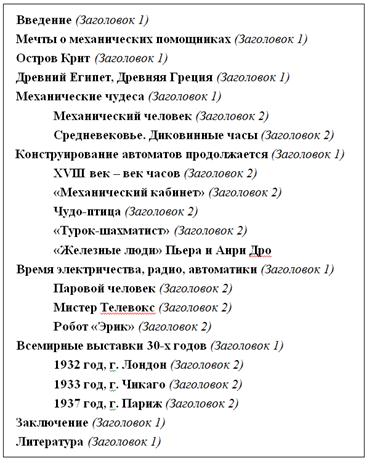 Рис. 1 – Список со стилями. 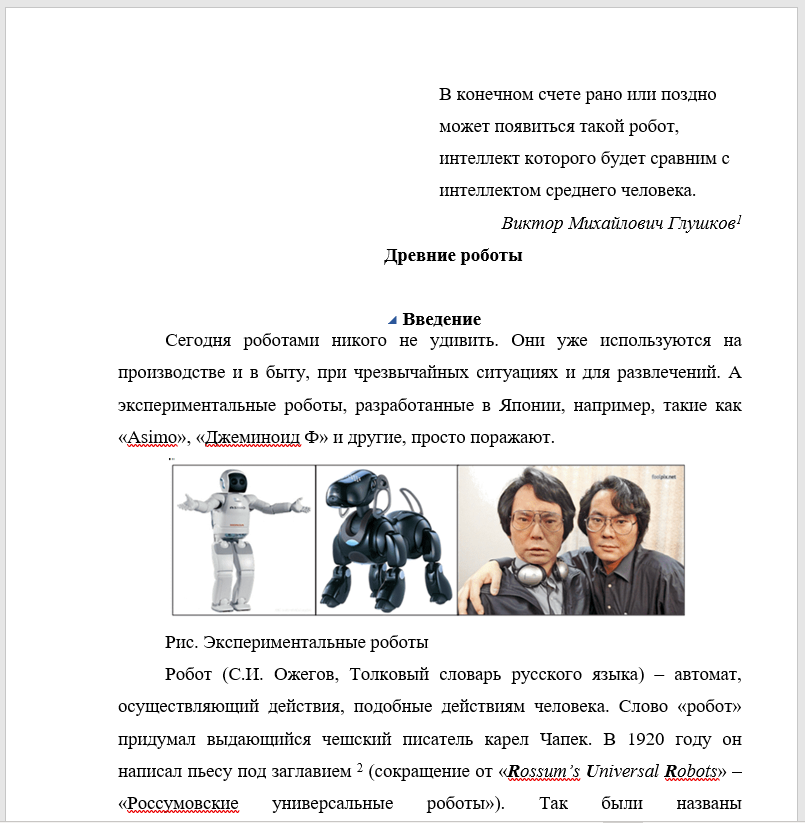 Рис. 2 – Расставление заголовков. Задание 2. 1. Параметры форматирования, привязанные к определенному стилю, можно изменить, нажав кнопку рядом с названием стиля (Заголовок 1) и выбрать Изменить или правой кнопкой мыши вызвать контекстное меню и выбрать Изменить. 2. Открыл диалоговое окно Изменение стиля. Верхняя часть окна содержит описание свойств стиля: имя стиля, на каком стиле основан и стиль следующего абзаца. Нижняя часть окна содержит параметры форматирования, которые можно изменять с помощью кнопок и раскрывающихся списков или (если необходимы дополнительные параметры) обратившись к командной кнопке Формат, в нижней левой части окна. 3. В раскрывшемся списке выбрал Шрифт…. В открывшемся диалоговом окне Шрифт, внес необходимые изменения (Шрифт – TimesNewRoman; Начертание – полужирный курсив; Размер – 16; Интервал – Разреженный 3 пт, Цвет текста – черный).  Рис. 3 – Внесение изменений. Командная кнопка Формат –Абзац…. В открывшемся диалоговом окне Абзац внес изменения (Выравнивание – по левому краю, Отступ первой строки –1,25 см; Интервал – перед 12 и после 6; Межстрочный интервал –одинарный). 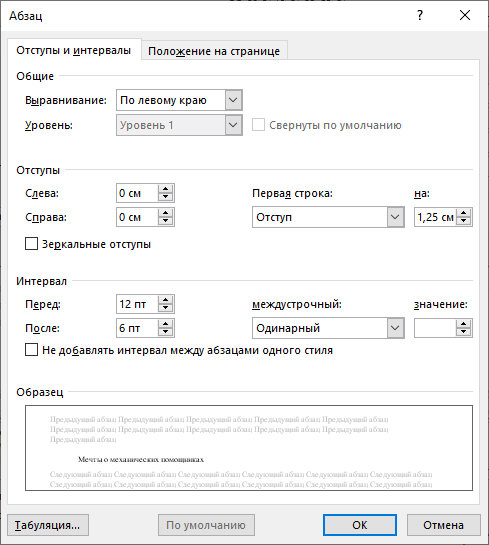 Рис. 4 – Абзац. 5. Все заголовки в тексте, которым установлен стиль Заголовок 1, должны иметь параметры согласно изменениям. Просмотрел документ и сохранил изменения. 6. Изменил параметры стилю Заголовок 2: 1) Диалоговое окно Шрифт (Шрифт – TimesNewRoman; Начертание – полужирный курсив; Размер – 14; Интервал – Разреженный 3 пт, Цвет текста – черный). 2) Диалоговое окно Абзац(Выравнивание – по левому краю, Отступ первой строки –1,25 см; Интервал – перед 12 и после 6; Межстрочный интервал –одинарный). 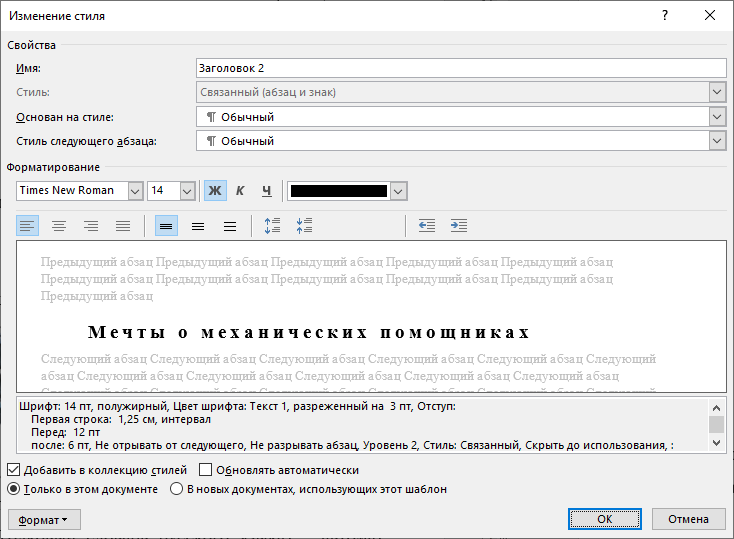 Рис. 5 – Изменение стиля. Задание 3. 1. Перешел в начало документа (Ctrl + Home) и добавил разрыв страницы (оглавление располагается на отдельной странице). Вкладка Вставка – Разрыв страницы. 2. Текстовый курсор перевел в верхнюю позицию пустой страницы. Набрал в пустом абзаце «Содержание». Enter. 3. Вкладка Ссылки – Оглавление. Из списка выбрал первый вариант. 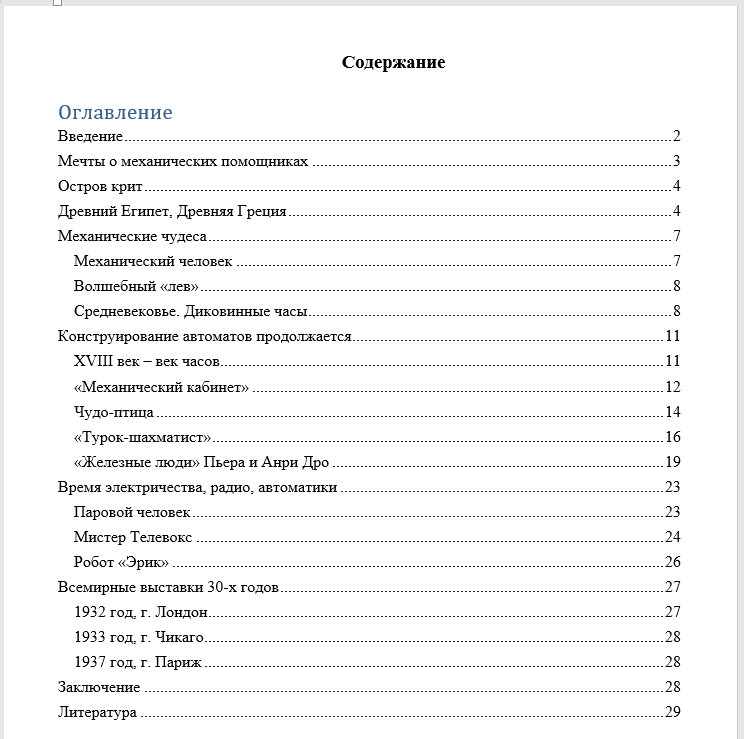 Рис. 6 – Оглавление. Задание 4. 1. Удалил появившийся дополнительно заголовок Оглавление. 2. Согласно ГОСТ 7.32–2001 (п.6.2.3) основную часть документа следует делить на разделы, подразделы и пункты, которые нумеруются арабскими цифрами. Следовательно, в документе (по тексту) необходимо пронумеровать заголовки в соответствие ГОСТ 7.32–2001. После номера раздела, подраздела, пункта и подпункта, а также после заголовков в тексте, точка не ставится. 3. Обновил оглавление и сохранил изменения в документе.  Рис. 7 – Изменение оглавления. Задание 5. 1. Навел курсор на заголовок в оглавлении. Появилась всплывающая подсказка – Нажмите Ctrl и щелкните ссылку. 2. Последовал совету – т.е. удерживая нажатой клавишу Ctrl, щелкнул левой кнопкой мыши. Таким образом, можно переместись к требуемому заголовку. 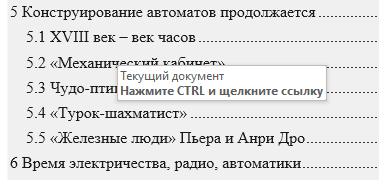 Рис. 8 – Ссылка. Задание 6. Нумерация страниц Вкладка Вставка – Группа Колонтитулы –Номер страницы – Внизу страницы – Простой номер 2(см. ГОСТ 7.32–2001, п.6.3.1). 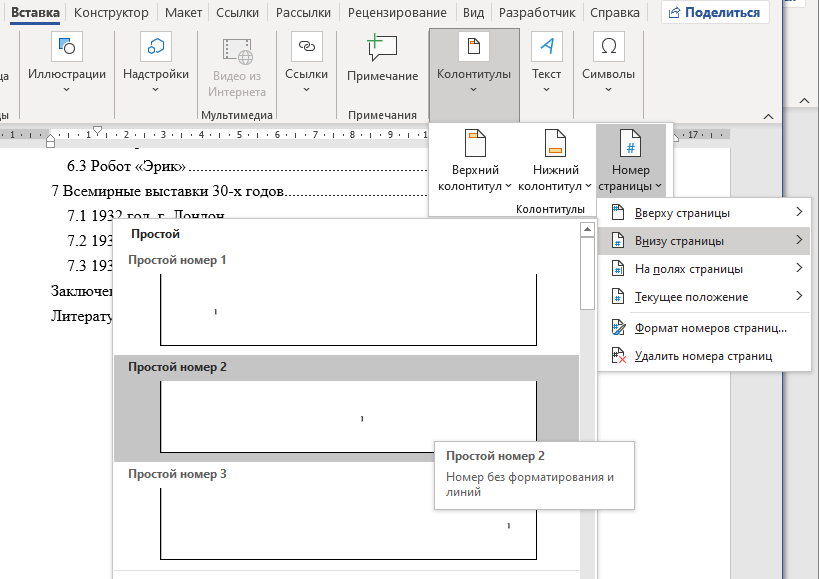 Рис. 9 – Колонтитул. Если в документе есть титульный лист, то номер страницы на нем не должен отображаться. Его убрать можно с помощью опции Особый колонтитул для первой страницы. 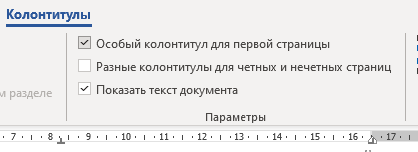 Рис. 10 – Особый колонтитул для первой страницы. 3. Закрыл окно колонтитулов (кнопка Закрыть на вкладке Конструктор работы с колонтитулами или двойной щелчок в области текста). Задание 7. 1. Перешел в режим работы с колонтитулами. Для этого сделал двойной щелчок мышью в области номера страницы (или выбрать Вкладка Вставка –Группа Колонтитулы – Верхний колонтитул – Пустой). 2. В поле ввел номер своей группы, фамилию, имя и отчество. Выровнял по центру. 3. Завершил работу с колонтитулами, нажав кнопку Закрыть на вкладке Конструктор (или двойной щелчок в области текста). 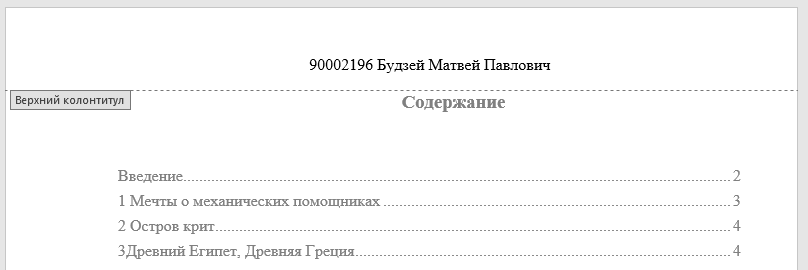 Рис. 11 – Верхний колонтитул. Вывод: в ходе выполнения лабораторной работы, я ознакомился с функциями текстового редактора, автоматизирующими некоторые процессы форматирования текстовых документов. Ответил на контрольные вопросы. Ответы на контрольные вопросы 1. Что такое стиль абзаца? Для каких целей создаются стили? Стилем называется именованный набор параметров форматирования, который применяется к отдельным символам, абзацам, таблицам и спискам. Стили – удобный механизм для работы с документами большого объема, они полезны, когда создается множество документов с одинаковыми правилами оформления. 2. Какие поля обязательны для изменения при создании нового стиля? Имя, Стиль, Основан на стиле, Стиль следующего абзаца. 3. Каким образом удалить неиспользуемые стили из коллекции экспресс-стили? На вкладке Главная в группе Стили следует щелкнуть правой кнопкой мыши стиль, который нужно удалить. 4. Запишите параметры стиля Обычный. Шрифт, цвет, размер, выравнивание, интервал, начертание к тексту. 5. В каких случаях необходимо обновлять авто-содержание? После того, как документ был дополнен текстом и новыми заголовками, а также, возможно, если были изменены ранее добавленные заголовки. 6. Для чего необходима опция Особый колонтитул для первой страницы? Эта опция позволяет создать отдельный колонтитул для первой страницы документа. Особый колонтитул для первой страницы можно применить не только к самой первой странице документа, но и к первой странице любого раздела в нем. В области верхнего или нижнего колонтитула на первой странице будет видна надпись Верхний (нижний) колонтитул первой страницы. Также на титульном листе не будет отображаться номер страницы. 7. Сформулируйте определение колонтитула. Строка, расположенная на краю полосы набора и содержащая заголовок, имя автора, название произведения, части, главы, параграфы и т. д. 8. Какие данные могут располагаться в области верхнего колонтитула? В основном, в области верхнего колонтитула может быть добавлен заголовок, дата, номер на каждой странице документа. Также там может содержаться статический текст, изображения, линии, прямоугольники, границы, цвет фона, фоновые изображения и выражения. 9. В чем состоят особенности нумерации разделов, подразделов, пунктов и подпунктов ГОСТ 7.32–2001? Запишите примеры. Заголовки структурных элементов следует располагать в середине строки без точки в конце и печатать прописными буквами, не подчеркивая: «РЕФЕРАТ», «ВВЕДЕНИЕ», «ЗАКЛЮЧЕНИЕ». Разделы должны иметь порядковую нумерацию в пределах всего текста, за исключением приложений. Страницы отчета следует нумеровать арабскими цифрами, соблюдая сквозную нумерацию по всему тексту отчета. Разделы отчета должны иметь порядковые номера в пределах всего отчета, обозначенные арабскими цифрами без точки и записанные с абзацного отступа. Перед каждым элементом перечисления следует ставить дефис. Для дальнейшей детализации перечислений необходимо использовать арабские цифры, после которых ставится скобка, а запись производится с абзацного отступа: а) ___________ б) ___________ 1) ___________ 2) ___________ в) ___________ Если отчет состоит из двух и более частей, каждая часть должна иметь свой порядковый номер. Номер каждой части следует проставлять арабскими цифрами на титульном листе под указанием вида отчета, например, «Часть 2». Каждый структурный элемент отчета следует начинать с нового листа (страницы). |
